一、ES。
(1)es概念。
(1.1)什么是es。
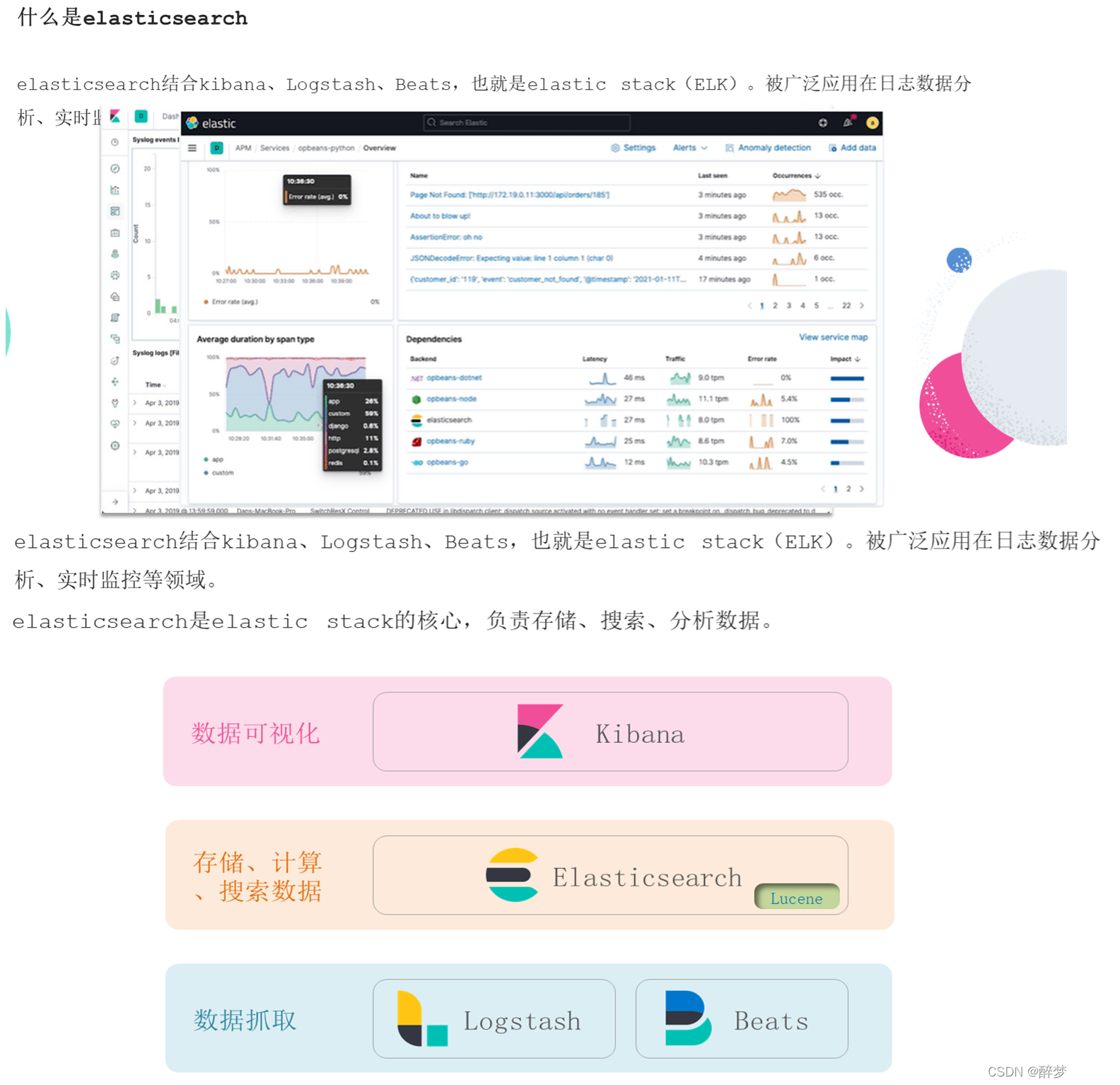
(1.2)es的发展。
es是基于lucene写的。

(1.3)总结。
es是基于lucene写的。
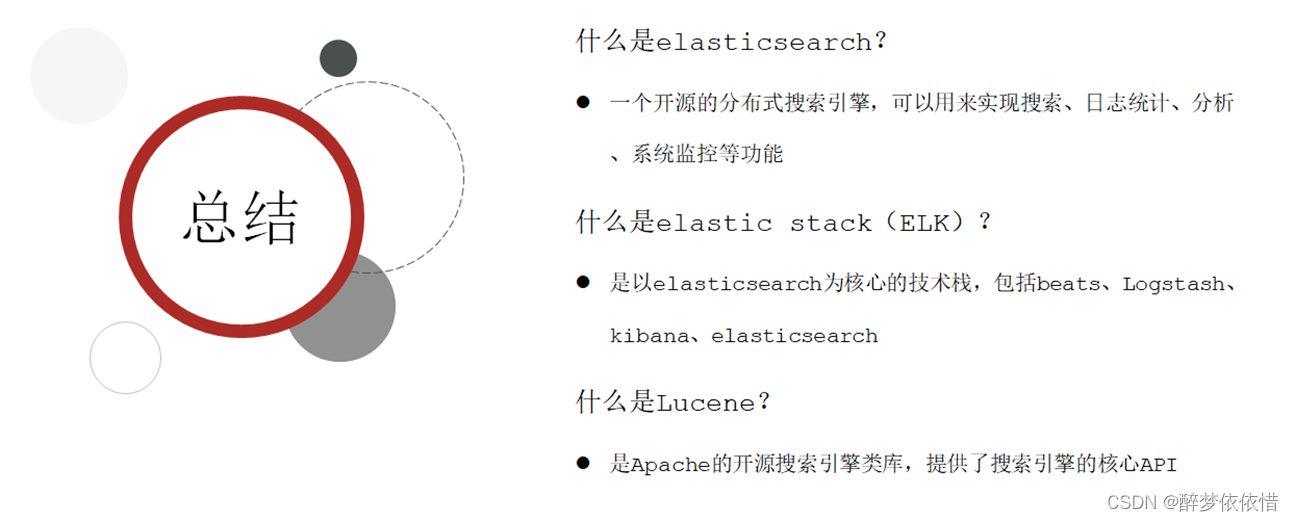
(2)倒排索引。
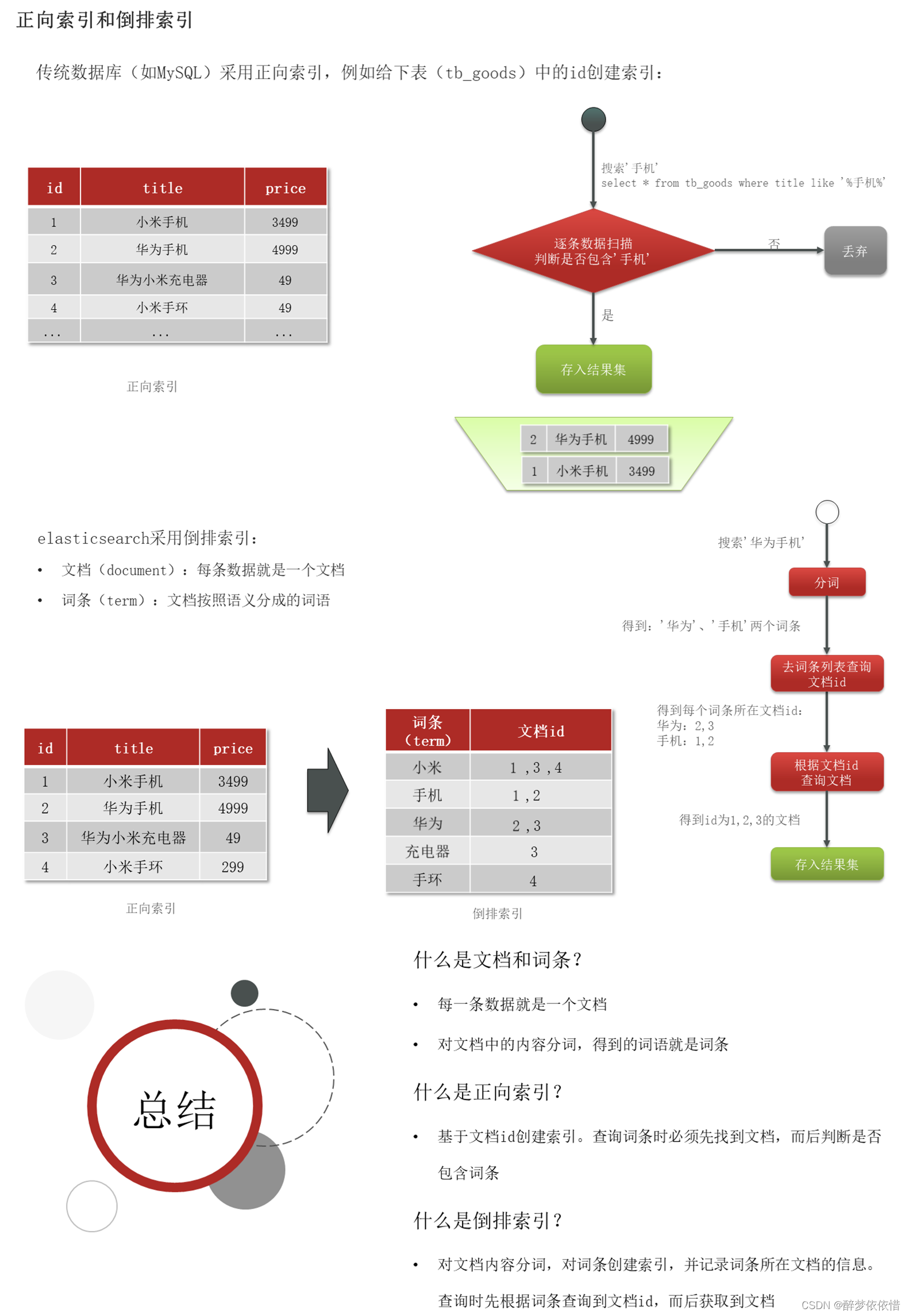
(3)es与mysql的概念对比。
索引:对应数据表。
文档:对应数据表记录。
词条:一条数据表记录有若干词条。
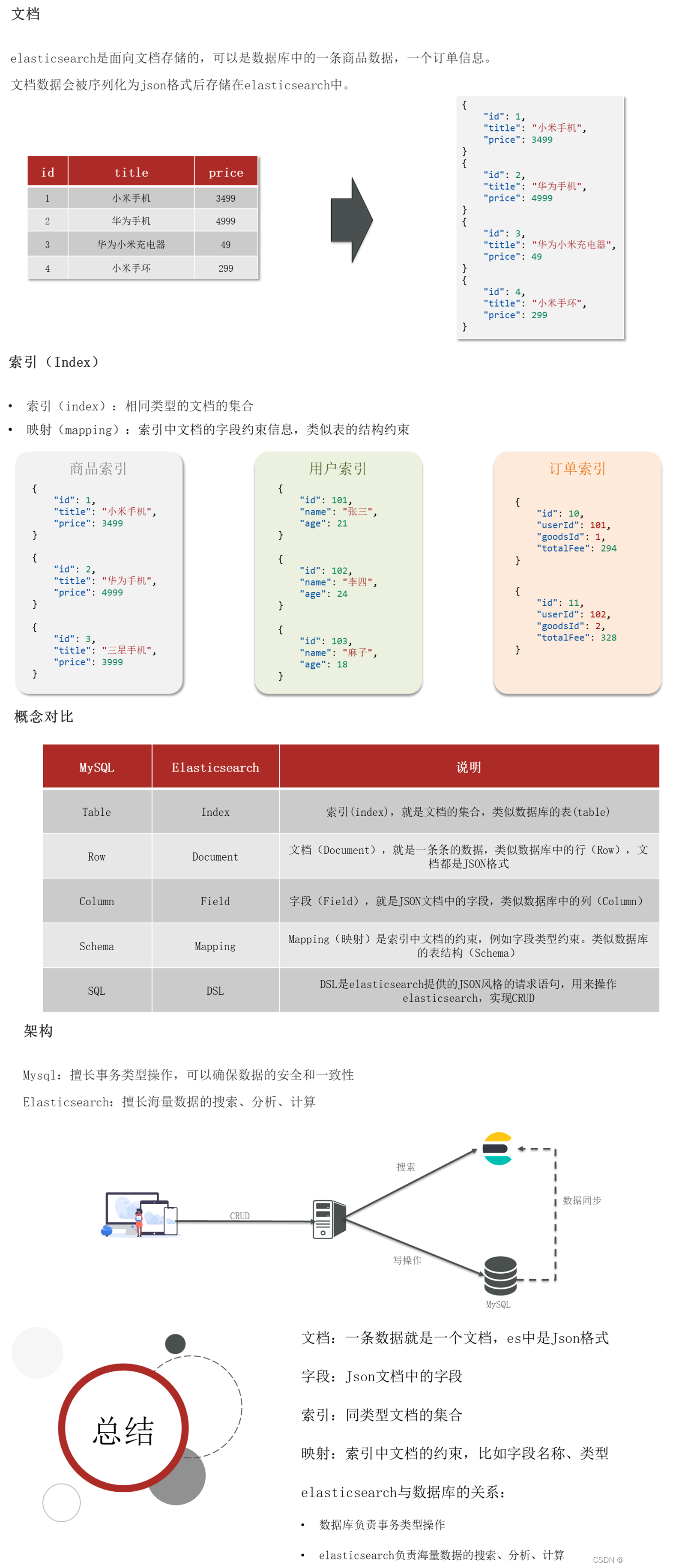
(4)部署es、kibana、IK分词器。
(4.1)部署单点es。
(4.1.1)创建网络。
因为我们还需要部署kibana容器,因此需要让es和kibana容器互联。这里先创建一个网络:
docker network create es-net
(4.1.2)加载镜像。
这里我们采用elasticsearch的7.12.1版本的镜像,这个镜像体积非常大,接近1G。不建议大家自己pull。
大家将其上传到虚拟机中,然后运行命令加载即可:
docker load -i es.tar
同理还有kibana的tar包也需要这样做。
(4.1.3)运行es容器。
运行docker命令,部署单点es:
docker run -d \
--name es \
-e "ES_JAVA_OPTS=-Xms512m -Xmx512m" \
-e "discovery.type=single-node" \
-v es-data:/usr/share/elasticsearch/data \
-v es-plugins:/usr/share/elasticsearch/plugins \
--privileged \
--network es-net \
-p 9200:9200 \
-p 9300:9300 \
elasticsearch:7.12.1
数据卷挂载提示:docker run -v <宿主机路径>:<容器路径> <镜像名称>
命令解释:
--e "cluster.name=es-docker-cluster":设置集群名称
-e "http.host=0.0.0.0":监听的地址,可以外网访问
-e "ES_JAVA_OPTS=-Xms512m -Xmx512m":内存大小
-e "discovery.type=single-node":非集群模式
-v es-data:/usr/share/elasticsearch/data:挂载逻辑卷,绑定es的数据目录
-v es-logs:/usr/share/elasticsearch/logs:挂载逻辑卷,绑定es的日志目录
-v es-plugins:/usr/share/elasticsearch/plugins:挂载逻辑卷,绑定es的插件目录
--privileged:授予逻辑卷访问权
--network es-net :加入一个名为es-net的网络中
-p 9200:9200:端口映射配置
在浏览器中输入:
http://192.168.150.101:9200
即可看到elasticsearch的响应结果。
(4.2)部署bibana。
(4.2.1)运行docker命令,部署kibana。
docker run -d \
--name kibana \
-e ELASTICSEARCH_HOSTS=http://es:9200 \
--network=es-net \
-p 5601:5601 \
kibana:7.12.1
命令解释:
--network es-net :加入一个名为es-net的网络中,与elasticsearch在同一个网络中
-e ELASTICSEARCH_HOSTS=http://es:9200":设置elasticsearch的地址,因为kibana已经与elasticsearch在一个网络,因此可以用容器名直接访问elasticsearch
-p 5601:5601:端口映射配置
kibana启动一般比较慢,需要多等待一会,可以通过命令:
docker logs -f kibana
查看运行日志,当查看到下面的日志,说明成功:
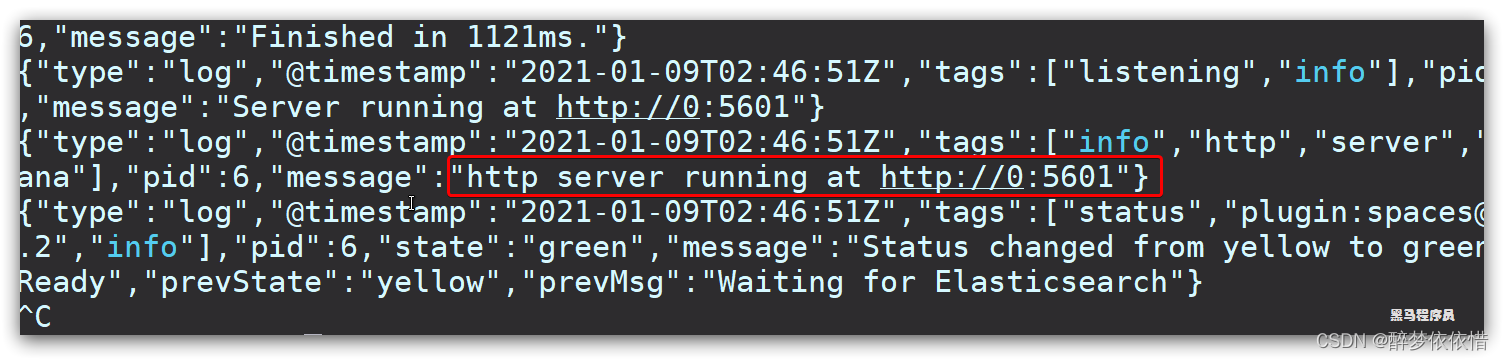
此时,在浏览器输入地址访问(注意该IP地址):
http://192.168.150.101:5601
即可看到结果
(4.2.2)DevTools。
点击Dev tools

kibana中提供了一个DevTools界面:
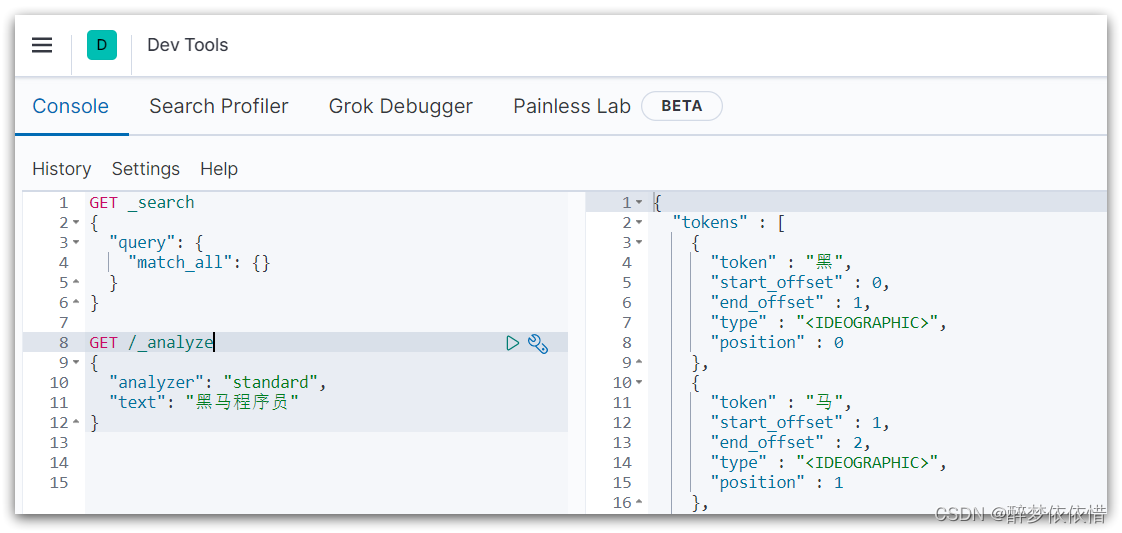
这个界面中可以编写DSL来操作elasticsearch。并且对DSL语句有自动补全功能。
(4.3)安装IK分词器。
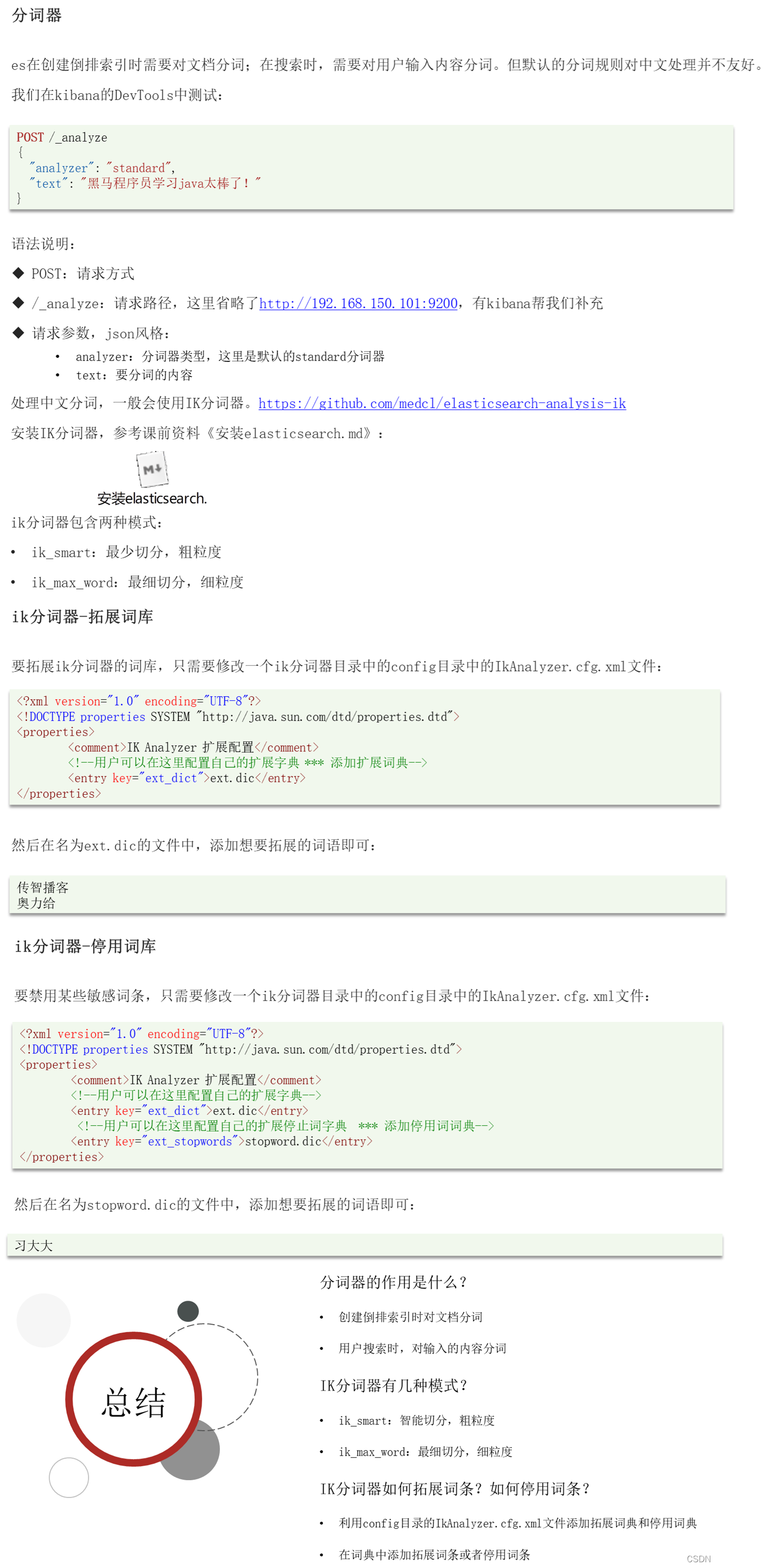
(4.3.1)在线安装ik插件(较慢)。
# 进入容器内部
docker exec -it elasticsearch /bin/bash# 在线下载并安装
./bin/elasticsearch-plugin install https://github.com/medcl/elasticsearch-analysis-ik/releases/download/v7.12.1/elasticsearch-analysis-ik-7.12.1.zip#退出
exit
#重启容器
docker restart elasticsearch
(4.3.2)离线安装ik插件(推荐)。
(4.3.2.1)查看数据卷目录。
安装插件需要知道elasticsearch的plugins目录位置,而我们用了数据卷挂载,因此需要查看elasticsearch的数据卷目录,通过下面命令查看:
docker volume inspect es-plugins
提示:只要将ik分词器放到挂载到容器的主机挂载目录下就行,当时运行容器的时候挂载了:
-v es-plugins:/usr/share/elasticsearch/plugins
显示结果:
[{"CreatedAt": "2022-05-06T10:06:34+08:00","Driver": "local","Labels": null,"Mountpoint": "/var/lib/docker/volumes/es-plugins/_data","Name": "es-plugins","Options": null,"Scope": "local"}
]
说明plugins目录被挂载到了:/var/lib/docker/volumes/es-plugins/_data 这个目录中。
(4.3.2.2)解压缩分词器安装包。
下面我们需要把课前资料中的ik分词器解压缩,重命名为ik
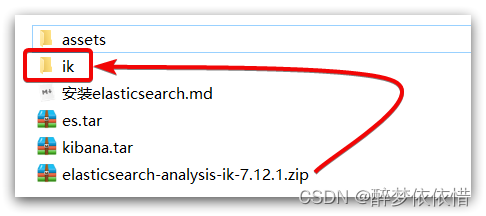
(4.3.2.3)上传到es容器的插件数据卷中。
也就是/var/lib/docker/volumes/es-plugins/_data :

(4.3.2.4)重启容器。
# 4、重启容器
docker restart es
# 查看es日志
docker logs -f es(4.3.2.5)测试。
IK分词器包含两种模式:
-
ik_smart:最少切分 -
ik_max_word:最细切分
GET /_analyze
{"analyzer": "ik_max_word","text": "黑马程序员学习java太棒了"
}
结果:
{"tokens" : [{"token" : "黑马","start_offset" : 0,"end_offset" : 2,"type" : "CN_WORD","position" : 0},{"token" : "程序员","start_offset" : 2,"end_offset" : 5,"type" : "CN_WORD","position" : 1},{"token" : "程序","start_offset" : 2,"end_offset" : 4,"type" : "CN_WORD","position" : 2},{"token" : "员","start_offset" : 4,"end_offset" : 5,"type" : "CN_CHAR","position" : 3},{"token" : "学习","start_offset" : 5,"end_offset" : 7,"type" : "CN_WORD","position" : 4},{"token" : "java","start_offset" : 7,"end_offset" : 11,"type" : "ENGLISH","position" : 5},{"token" : "太棒了","start_offset" : 11,"end_offset" : 14,"type" : "CN_WORD","position" : 6},{"token" : "太棒","start_offset" : 11,"end_offset" : 13,"type" : "CN_WORD","position" : 7},{"token" : "了","start_offset" : 13,"end_offset" : 14,"type" : "CN_CHAR","position" : 8}]
}(4.3.3.6)扩展词词典。
随着互联网的发展,“造词运动”也越发的频繁。出现了很多新的词语,在原有的词汇列表中并不存在。比如:“奥力给”,“传智播客” 等。
所以我们的词汇也需要不断的更新,IK分词器提供了扩展词汇的功能。
1)打开IK分词器config目录:
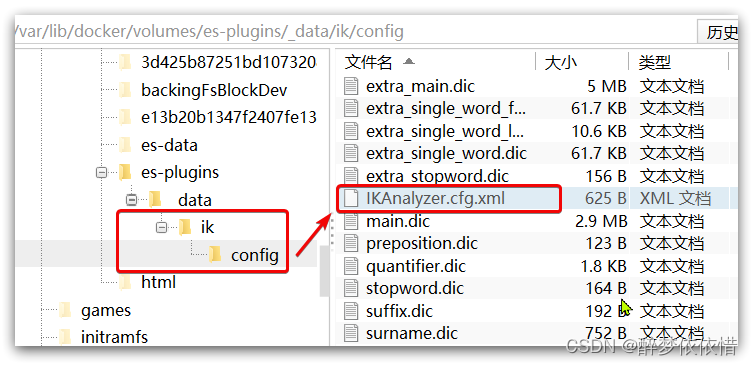
2)在IKAnalyzer.cfg.xml配置文件内容添加:
<?xml version="1.0" encoding="UTF-8"?>
<!DOCTYPE properties SYSTEM "http://java.sun.com/dtd/properties.dtd">
<properties><comment>IK Analyzer 扩展配置</comment><!--用户可以在这里配置自己的扩展字典 *** 添加扩展词典--><entry key="ext_dict">ext.dic</entry>
</properties>
3)新建一个 ext.dic,可以参考config目录下复制一个配置文件进行修改
传智播客
奥力给
4)重启elasticsearch
docker restart es# 查看 日志
docker logs -f elasticsearch
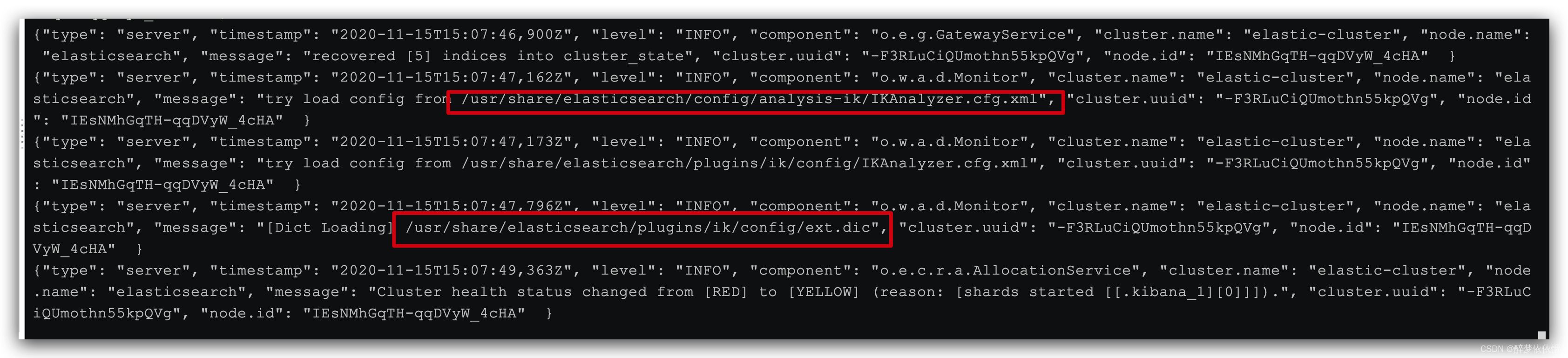
日志中已经成功加载ext.dic配置文件
5)测试效果:
GET /_analyze
{"analyzer": "ik_max_word","text": "传智播客Java就业超过90%,奥力给!"
}
注意当前文件的编码必须是 UTF-8 格式,严禁使用Windows记事本编辑
(4.3.3.7)停用词词典。
在互联网项目中,在网络间传输的速度很快,所以很多语言是不允许在网络上传递的,如:关于宗教、政治等敏感词语,那么我们在搜索时也应该忽略当前词汇。
IK分词器也提供了强大的停用词功能,让我们在索引时就直接忽略当前的停用词汇表中的内容。
1)IKAnalyzer.cfg.xml配置文件内容添加:
<?xml version="1.0" encoding="UTF-8"?>
<!DOCTYPE properties SYSTEM "http://java.sun.com/dtd/properties.dtd">
<properties><comment>IK Analyzer 扩展配置</comment><!--用户可以在这里配置自己的扩展字典--><entry key="ext_dict">ext.dic</entry><!--用户可以在这里配置自己的扩展停止词字典 *** 添加停用词词典--><entry key="ext_stopwords">stopword.dic</entry>
</properties>
3)在 stopword.dic 添加停用词
黑马
4)重启elasticsearch
# 重启服务
docker restart elasticsearch
docker restart kibana# 查看 日志
docker logs -f elasticsearch
日志中已经成功加载stopword.dic配置文件
5)测试效果:
GET /_analyze
{"analyzer": "ik_max_word","text": "传智播客Java就业率超过95%,奥力给!"
}
注意当前文件的编码必须是 UTF-8 格式,严禁使用Windows记事本编辑
(5)索引库操作(即表操作)。
(5.1)mapping映射属性。
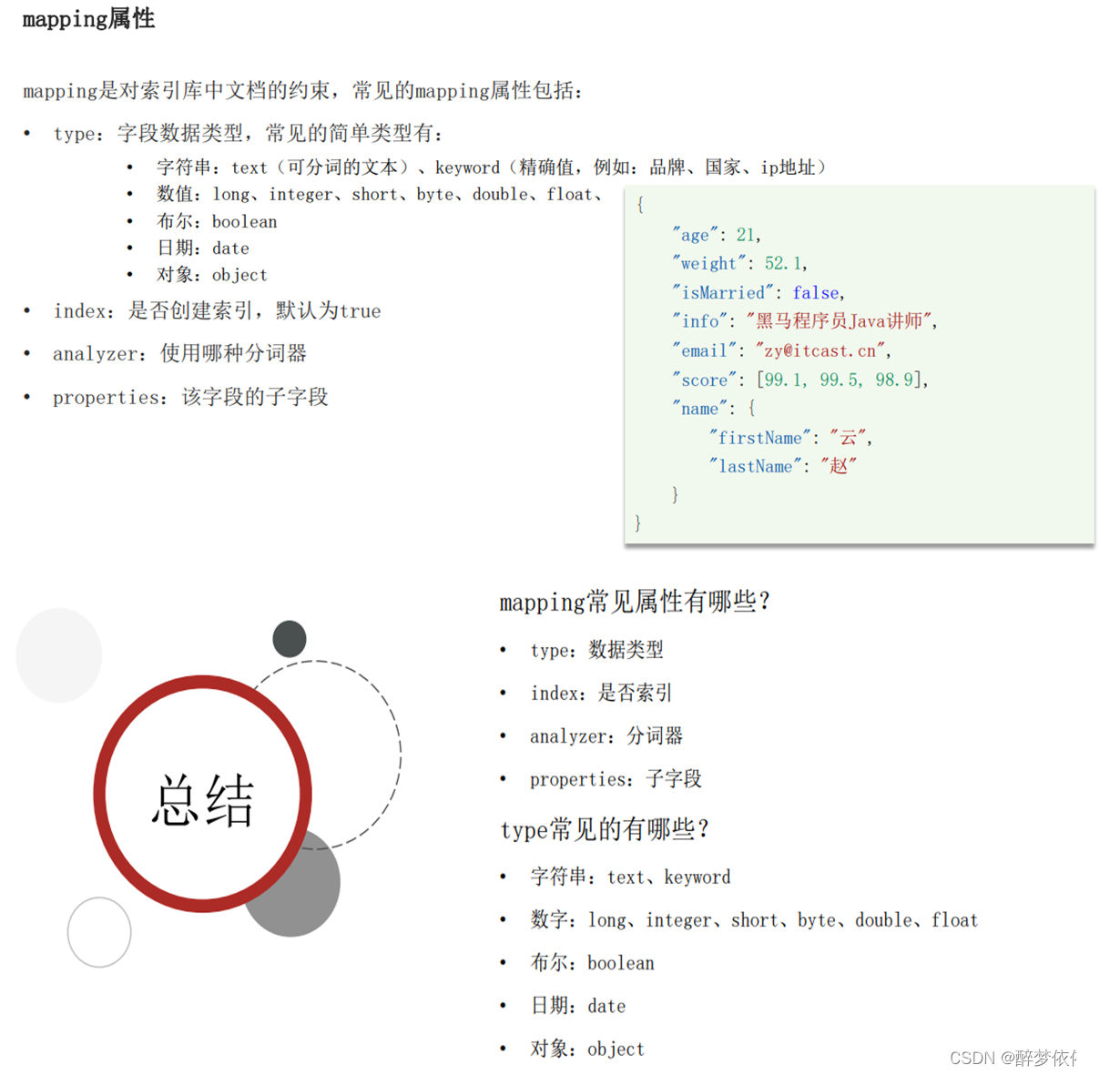
(5.2)索引库的CRUD。
(5.2.1)创建索引库。
分词器只对text类型的数据分词。(不分词代表整个内容就是一个词条,分词就是整个内容可能超过一个词条)。
index约束如果为真,则参与倒排索引,否则不参与倒排索引(即不成为词条)。
PUT /itheima
{"mappings": {"properties": {"info": {"type": "text","analyzer": "ik_smart"},"email": {"type": "keyword","index": false},"name": {"type": "object","properties": {"firstName": {"type": "keyword"},"lastName": {"type": "keyword"}}}}}
}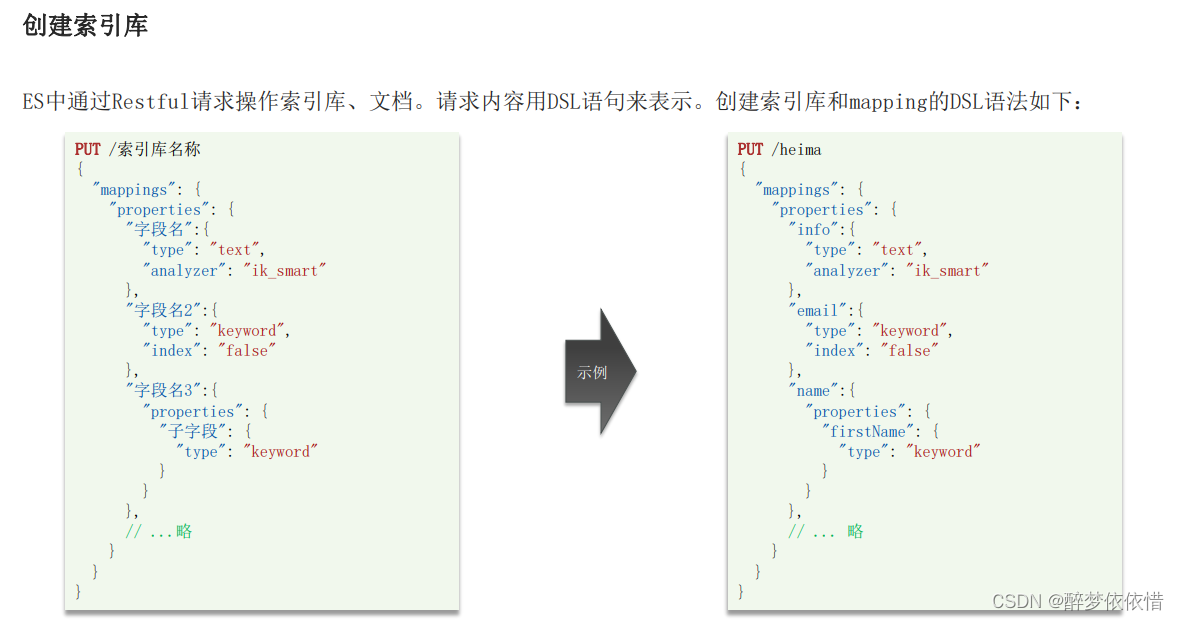
(5.2.2)查看、删除索引库。
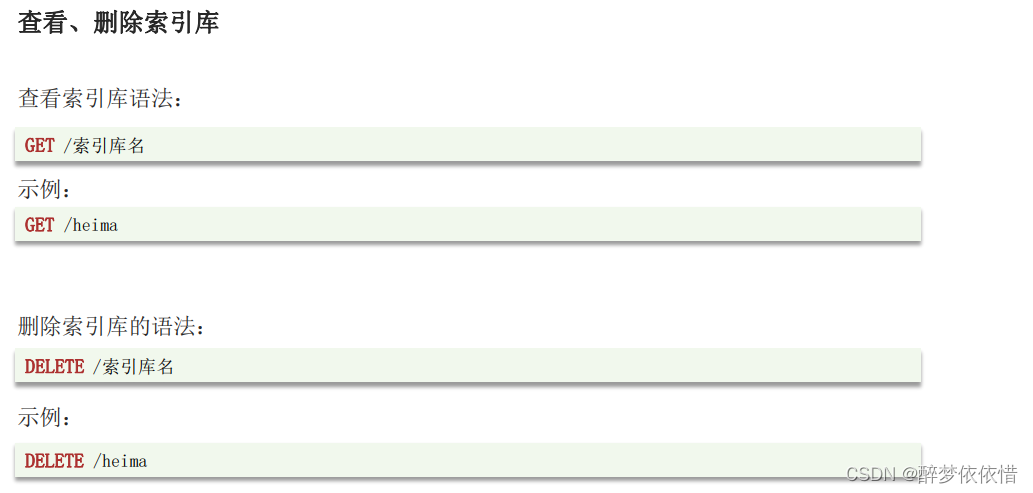
(5.2.3)修改索引库。
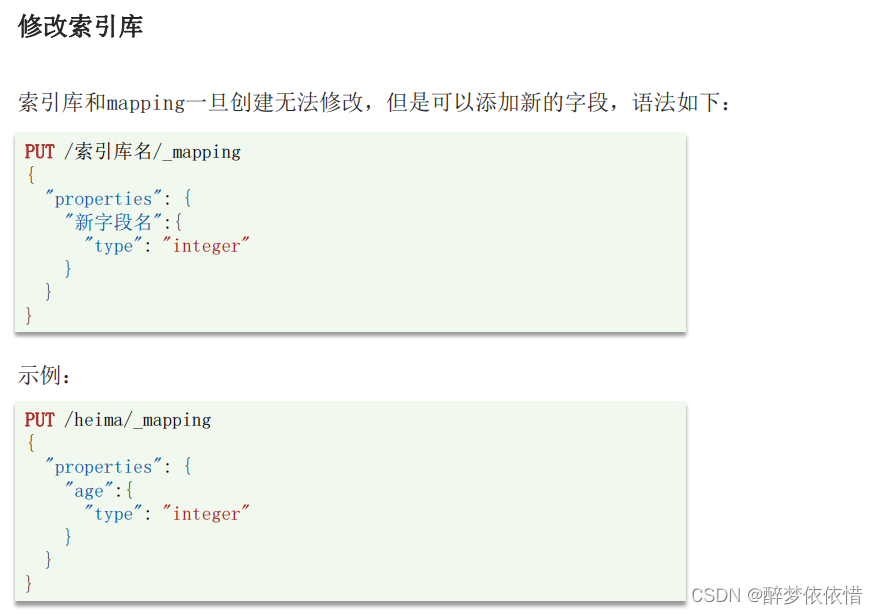
(5.2.4)索引库操作有哪些?
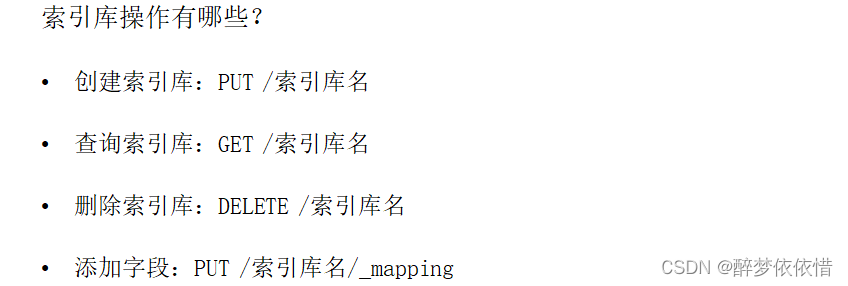
(6)文档操作。
(6.1)新增文档。
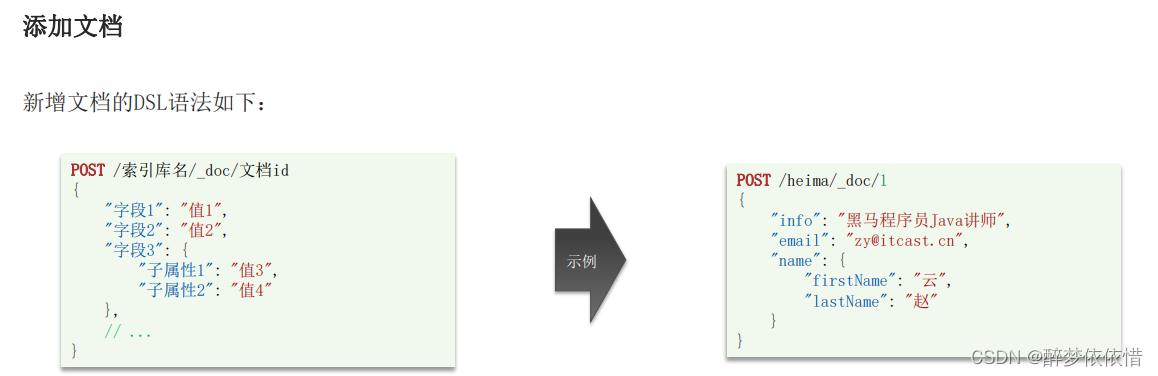
(6.2)查询、删除文档。

(6.3)修改文档。
注意:测试了一下,这也是全量修改。
POST /itheima/_doc/1
{"info": "1黑马程序员java讲师","email": "zy@itcast.cn","name": {"firstName": "云","lastName": "赵"}
}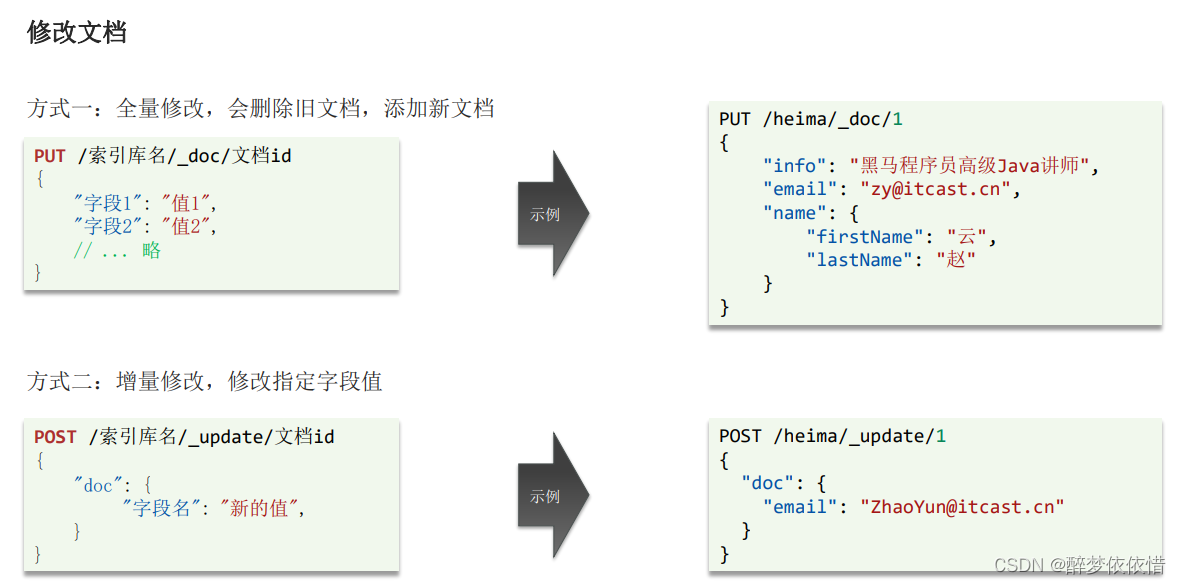
(6.4)文档操作总结。
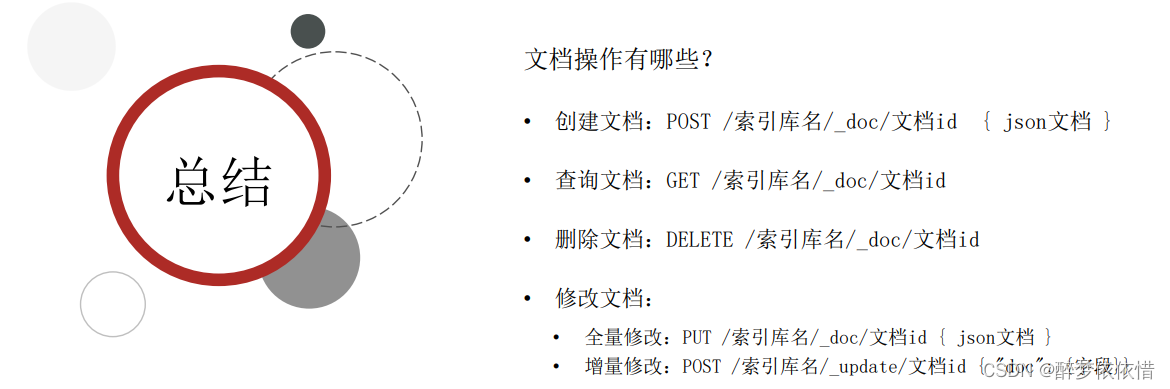
(7)RestClient操作索引库。
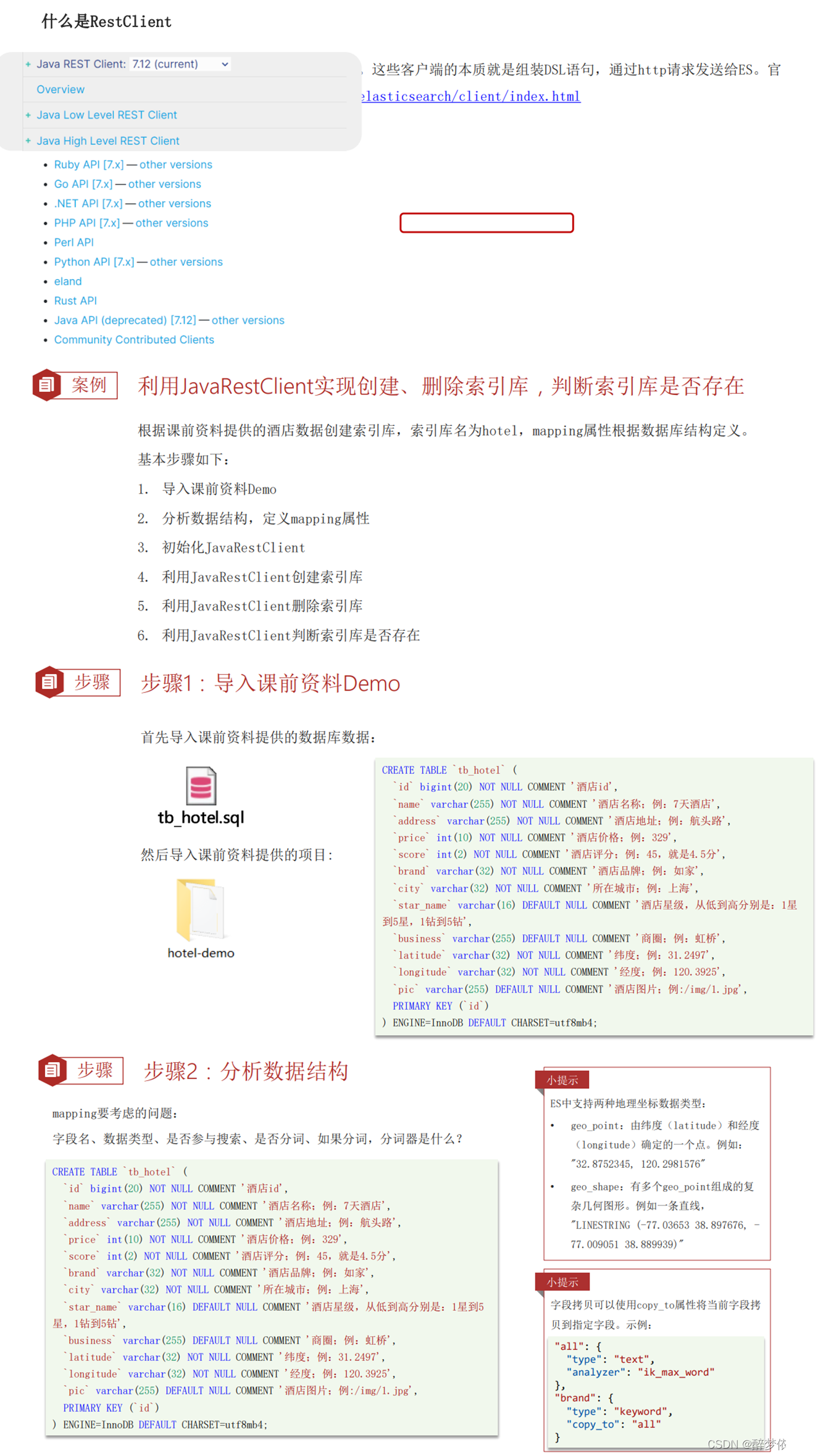
(7.1)初始化JavaRestClient、创建索引库。
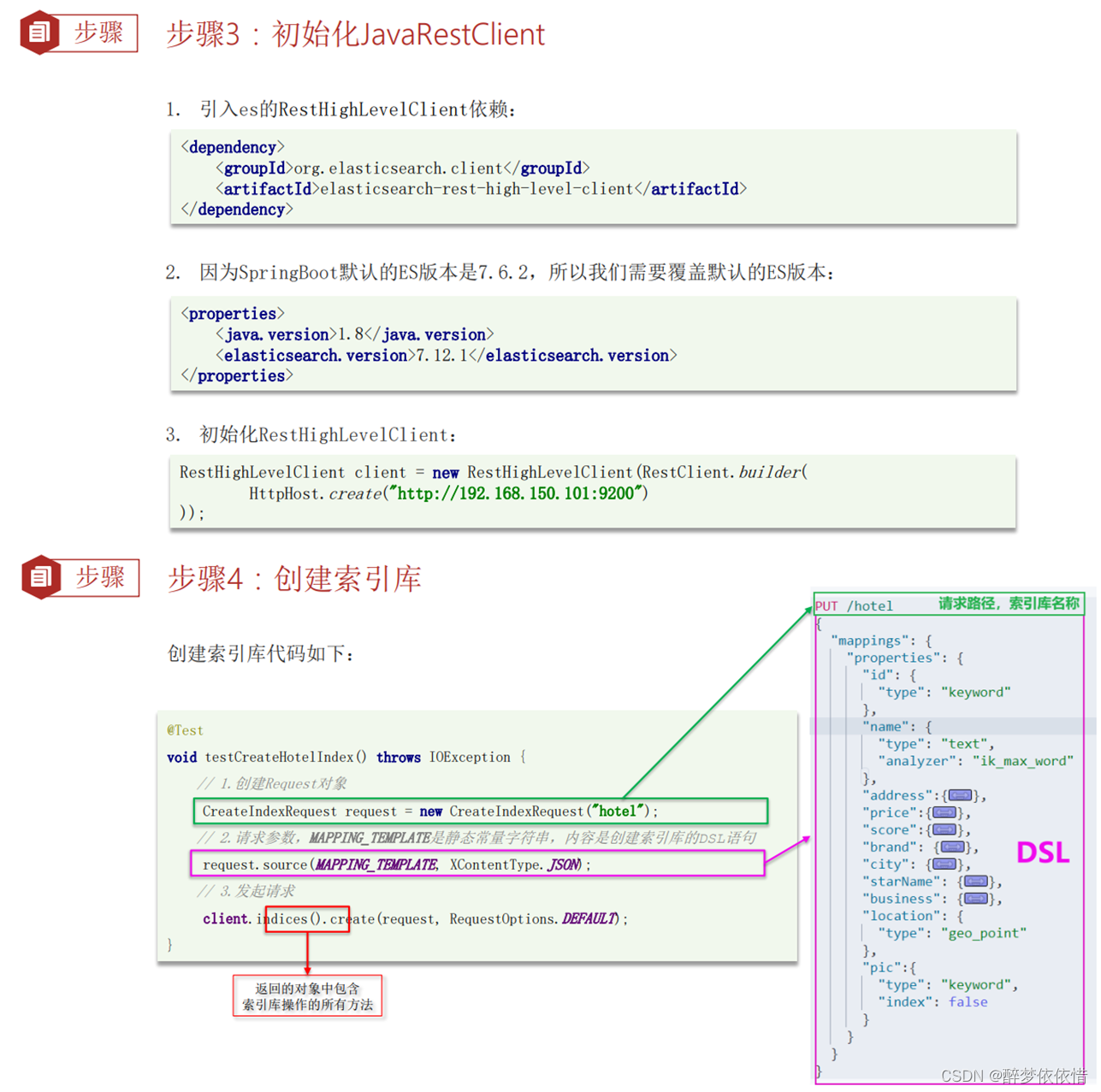
(7.2)删除索引库、判断索引库是否存在。
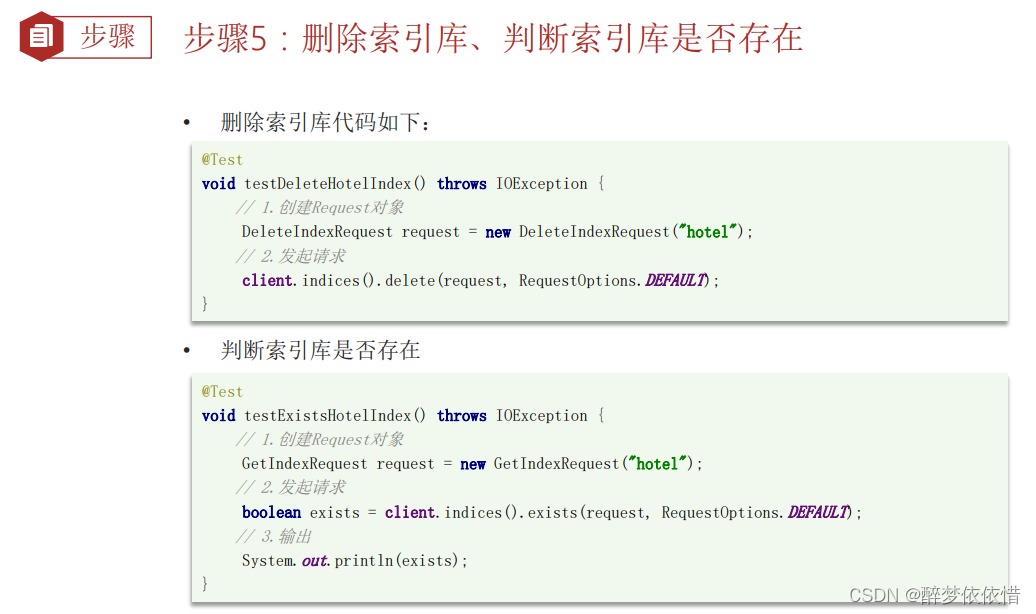
(7.3)总结。
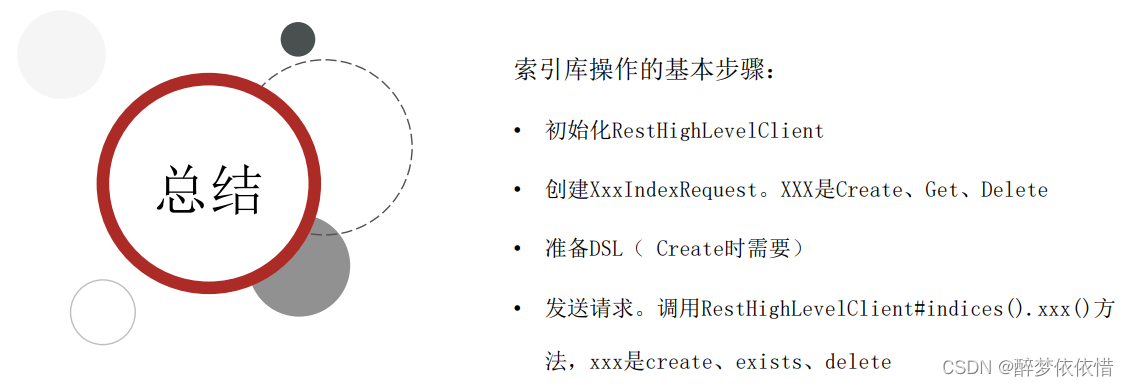
(8)RestClient操作文档。
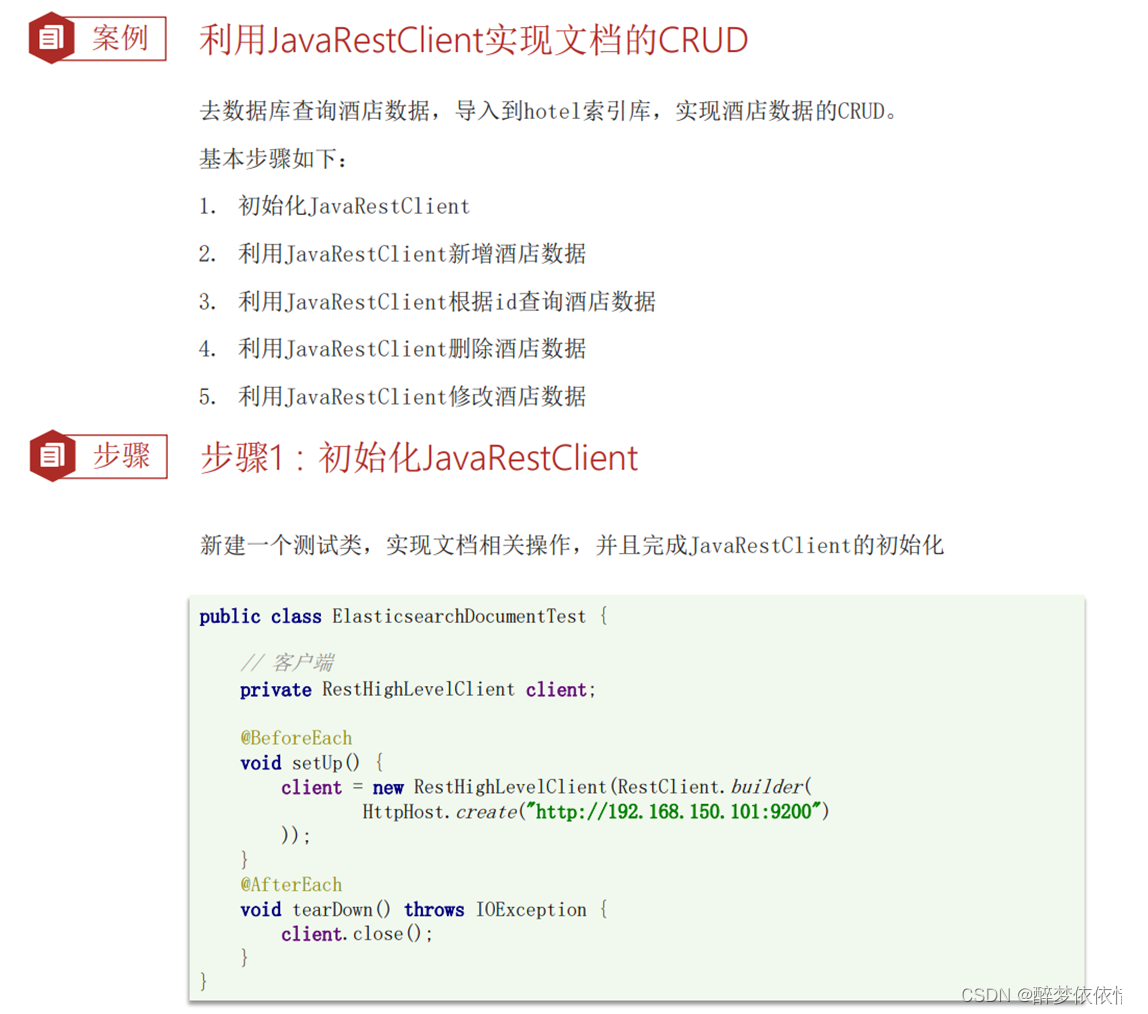
(8.1)新增文档。
案例的mapping:
# 酒店的mapping
PUT /hotel
{"mappings": {"properties": {"id": {"type": "keyword"},"name": {"type": "text","analyzer": "ik_max_word"},"address": {"type": "keyword","index": false},"price": {"type": "integer"},"score": {"type": "integer"},"brand": {"type": "keyword"},"city": {"type": "keyword"},"starName": {"type": "keyword"},"business": {"type": "keyword"},"location": {"type": "geo_point"},"pic": {"type": "binary","index": false}}}
}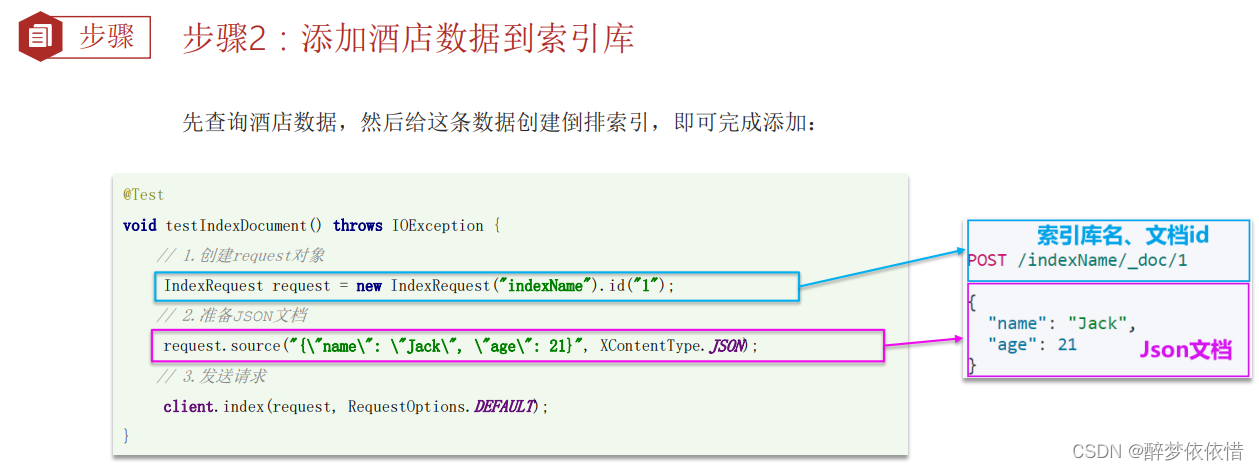
(8.2)查询文档。
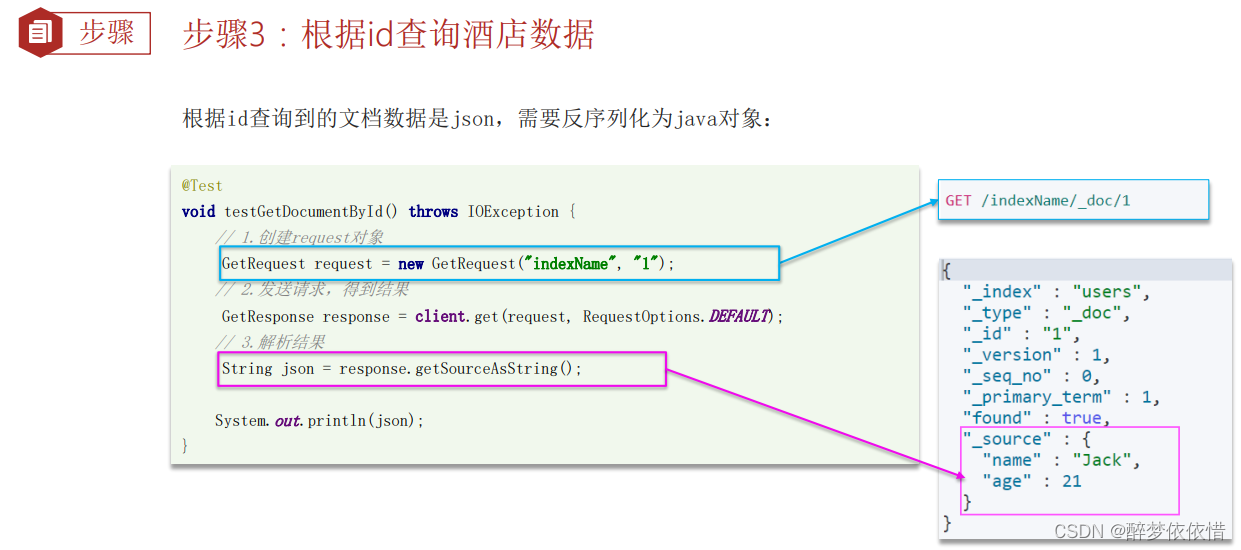
(8.3)修改文档。

(8.4)删除文档。
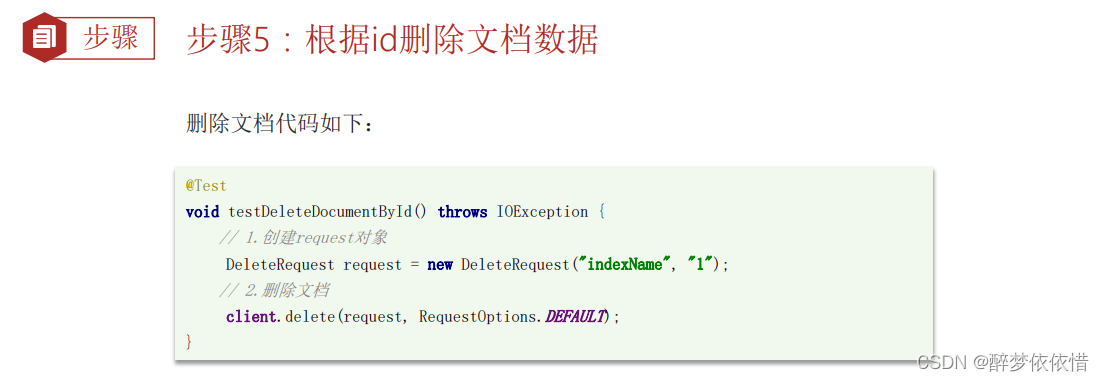
(8.5)批量导入文档。

(8.6)总结。
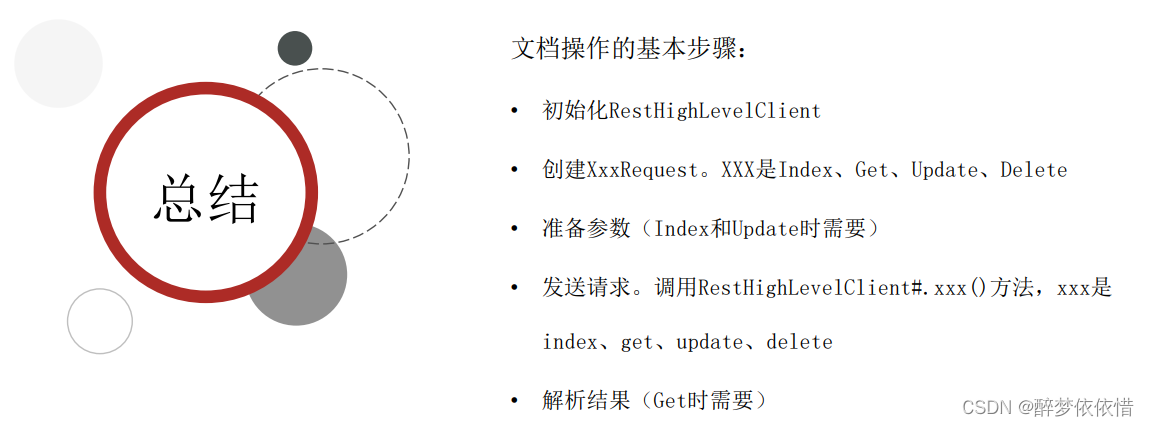
(9)DSL查询文档。
(9.1)DSL查询分类。
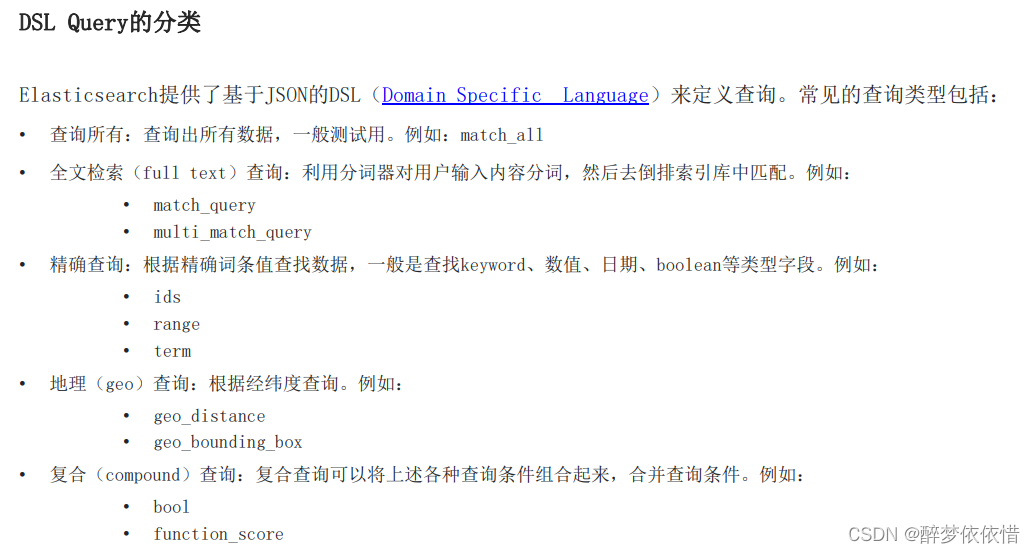
(9.2)查询所有。
GET /hotel/_search
{"query": {"match_all": {}}
}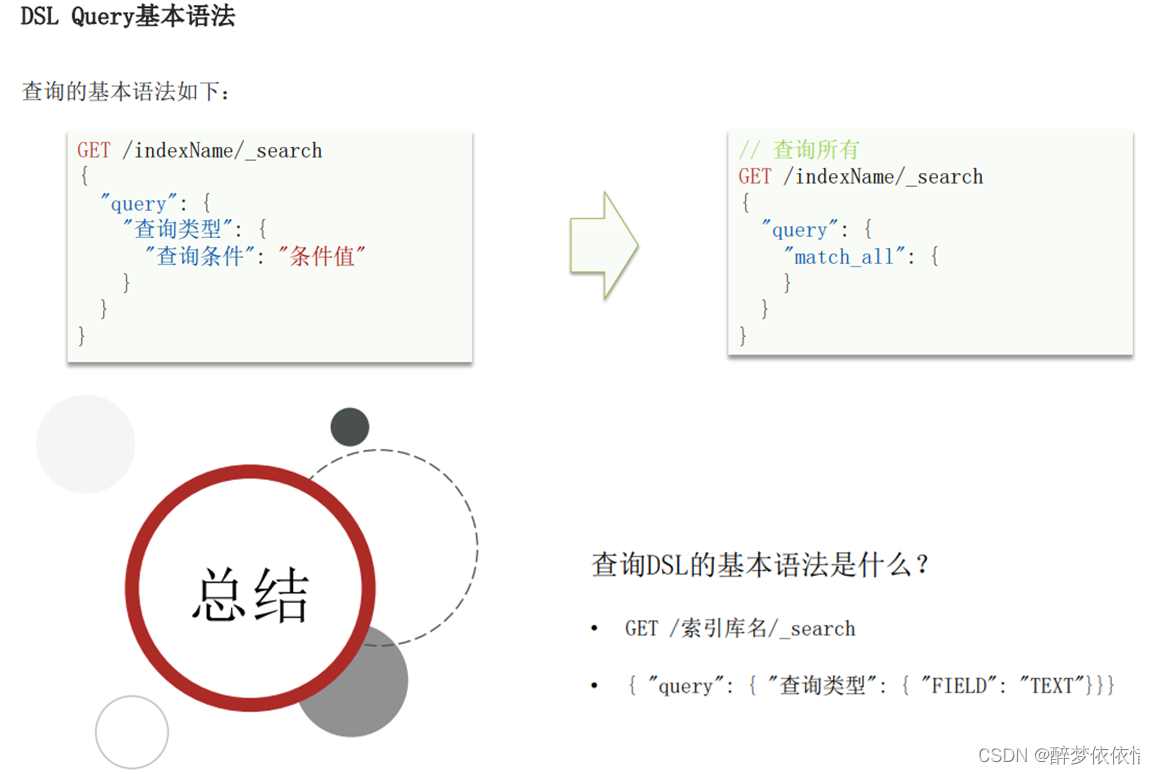
(9.3)全文检索查询。
GET /hotel/_search
{"query": {"match": {"business": "交大/闵行经济开发区"}}
}GET /hotel/_search
{"query": {"multi_match": {"query": "上海滩","fields": ["name","city","brand"]}}
}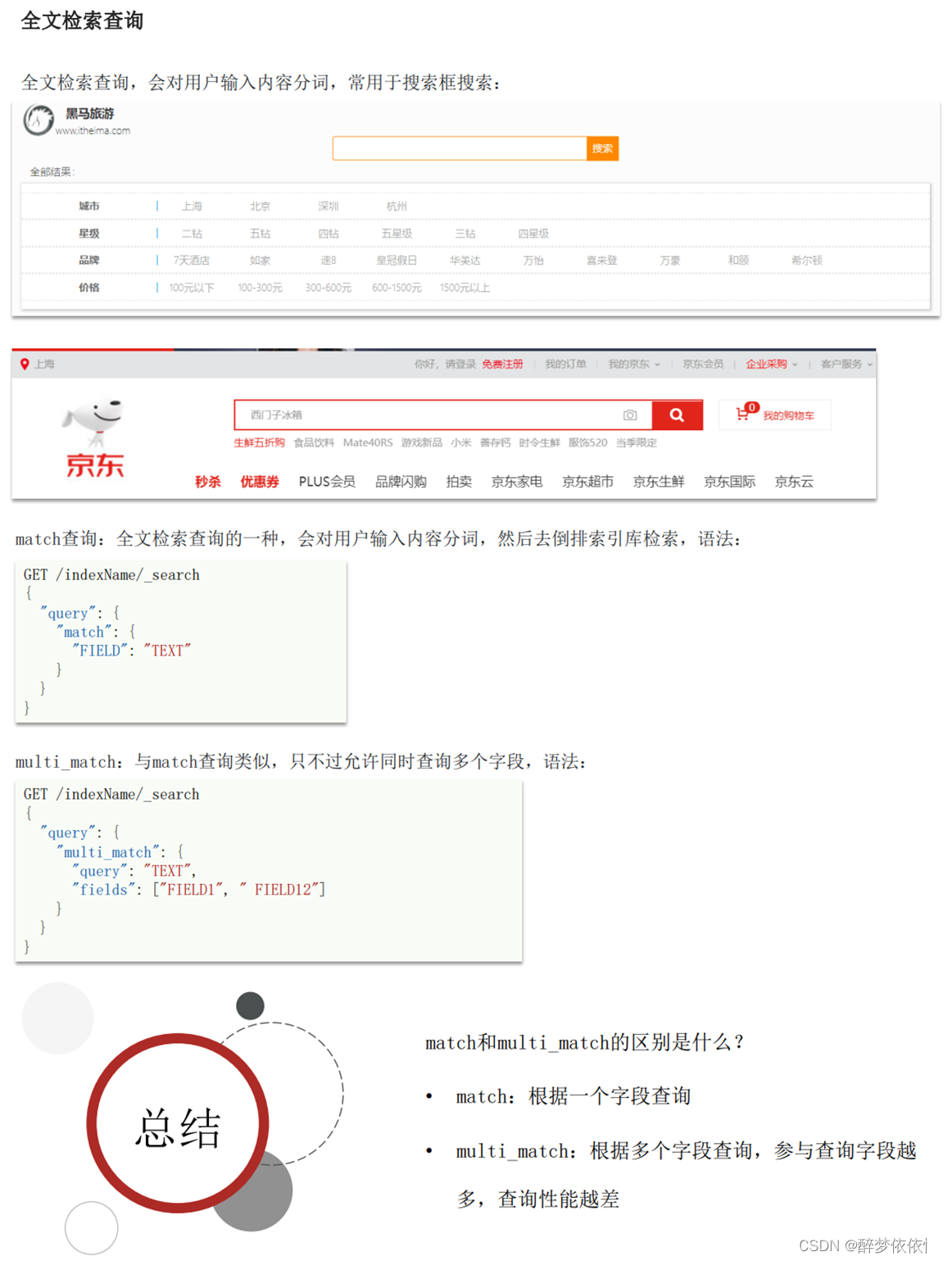
(9.4)精准查询。
# term查询
GET /hotel/_search
{"query": {"term": {"city": {"value": "上海"}}}
}# range查询
GET /hotel/_search
{"query": {"range": {"price": {"gte": 100,"lte": 2000}}}
}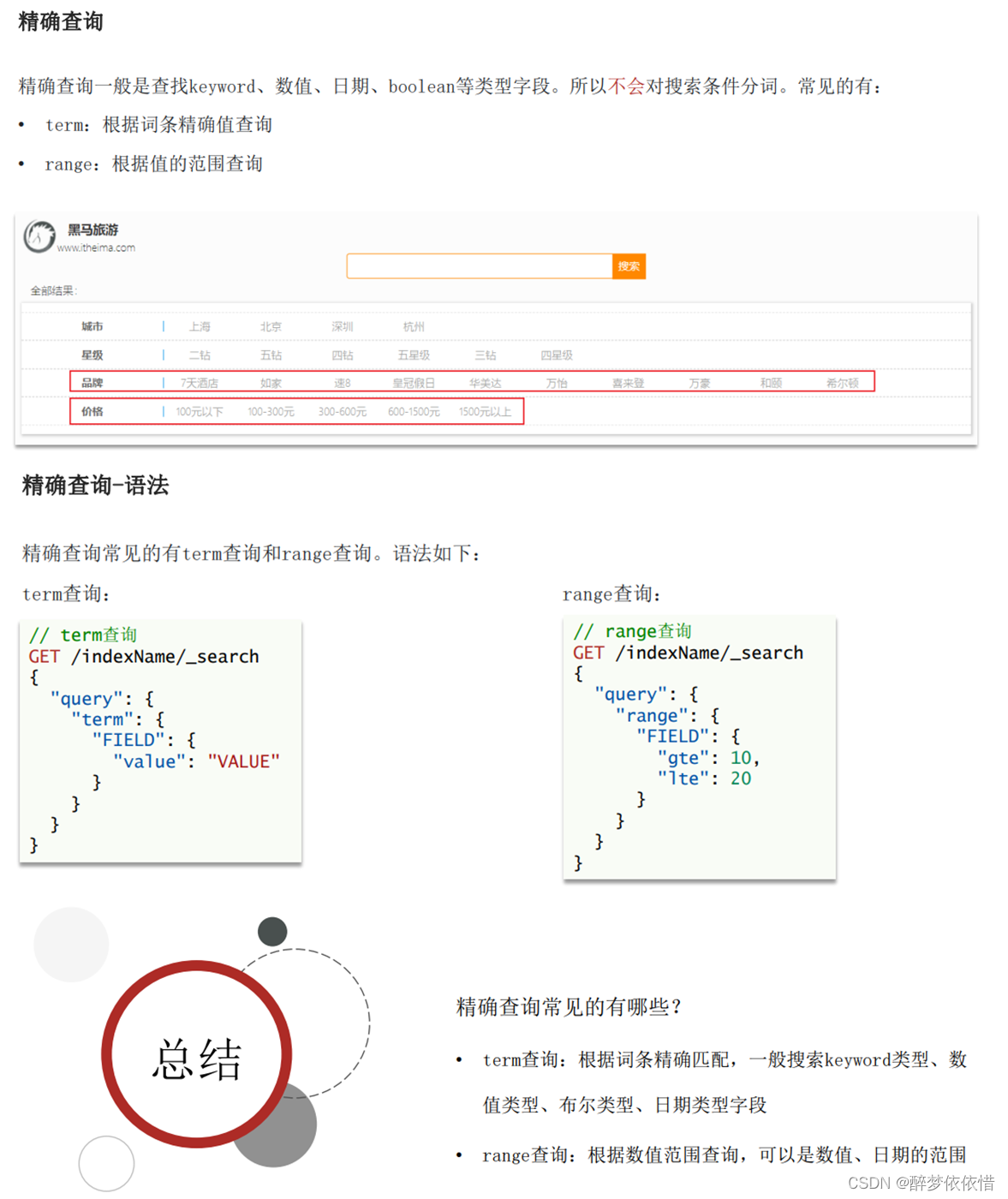
(9.5)地理坐标查询。
# 地理查询
GET /hotel/_search
{"query": {"geo_distance": {"distance": "150km","location": "31.21,122.6"}}
}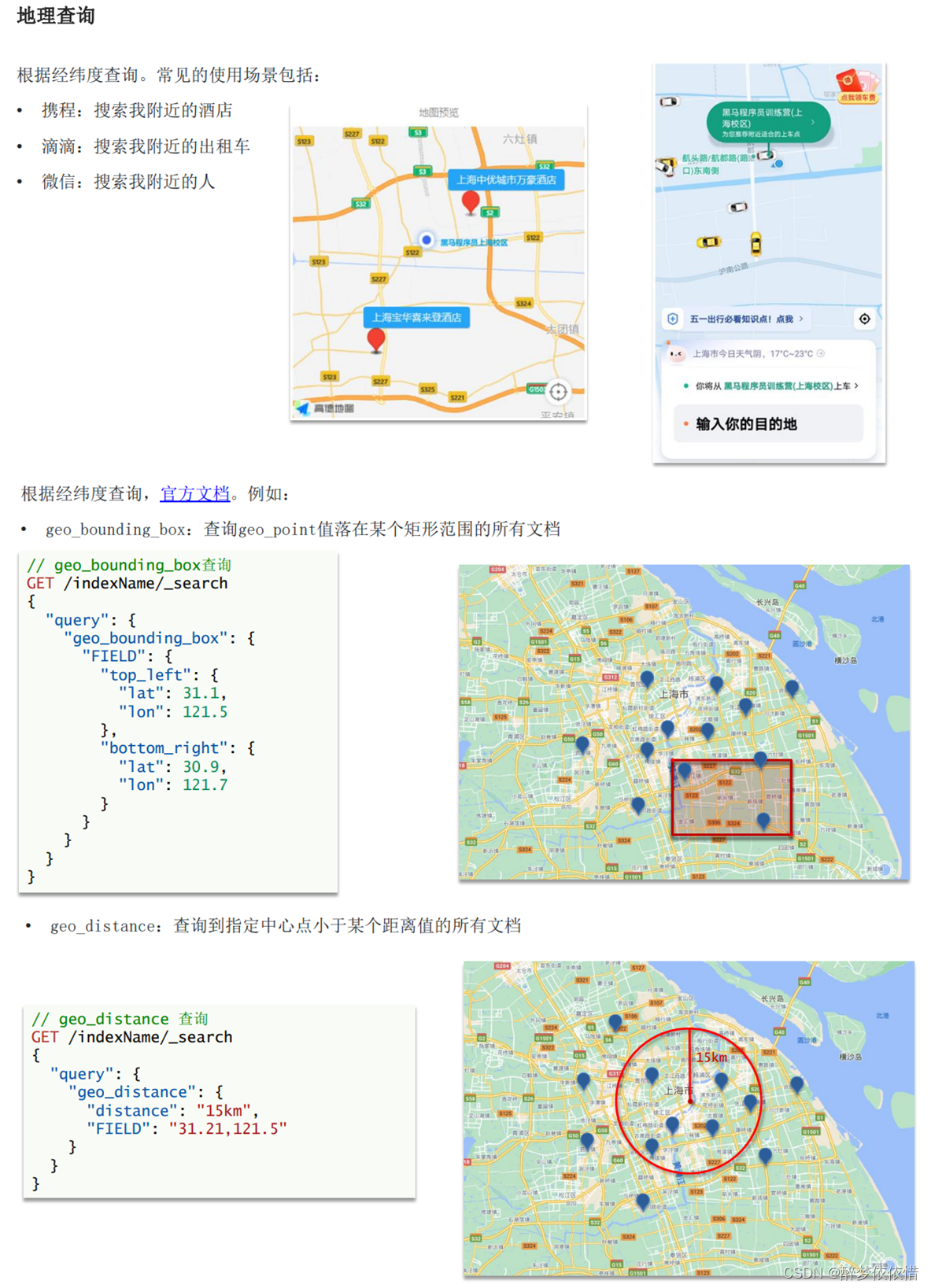
(9.6)组合查询。
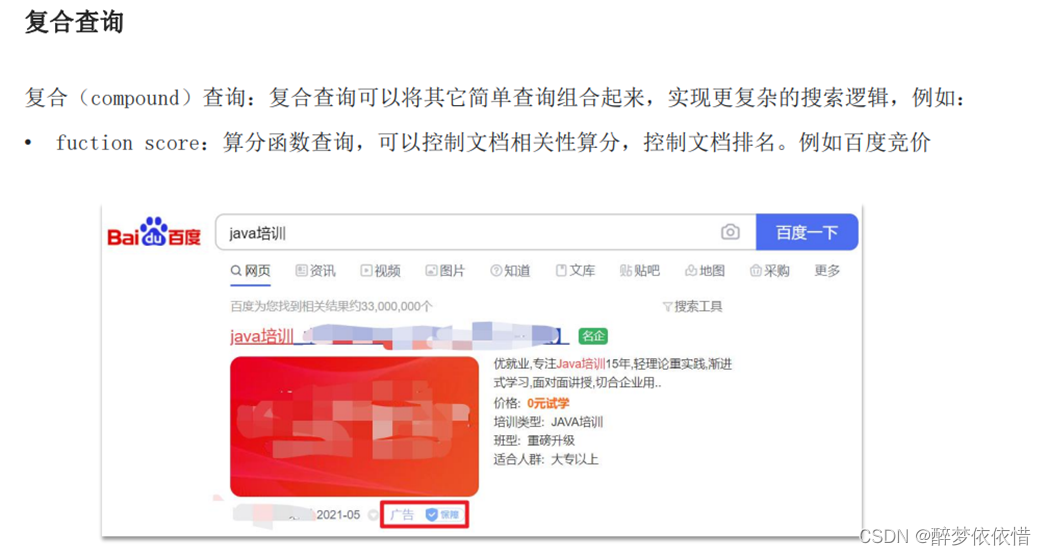




)

)




:数据结构)




。Javaee项目,ssm vue前后端分离项目。)


